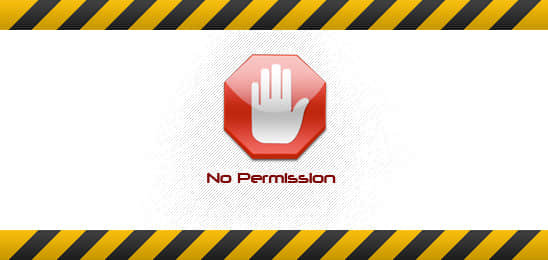如何在 Linux 系统中防止文件和目录被意外的删除或修改

有时,我会不小心的按下 SHIFT+DELETE来删除我的文件数据。是的,我是个笨蛋,没有再次确认下我实际准备要删除的东西。而且我太笨或者说太懒,没有备份我的文件数据。结果呢?数据丢失了!在一瞬间就丢失了。
这种事时不时就会发生在我身上。如果你和我一样,有个好消息告诉你。有个简单又有用的命令行工具叫chattr(Change Attribute 的缩写),在类 Unix 等发行版中,能够用来防止文件和目录被意外的删除或修改。
通过给文件或目录添加或删除某些属性,来保证用户不能删除或修改这些文件和目录,不管是有意的还是无意的,甚至 root 用户也不行。听起来很有用,是不是?
在这篇简短的教程中,我们一起来看看怎么在实际应用中使用 chattr 命令,来防止文件和目录被意外删除。
Linux中防止文件和目录被意外删除和修改
默认,chattr 命令在大多数现代 Linux 操作系统中是可用的。
默认语法是:
chattr [operator] [switch] [file]
chattr 具有如下操作符:
- 操作符
+,追加指定属性到文件已存在属性中 - 操作符
-,删除指定属性 - 操作符
=,直接设置文件属性为指定属性
chattr 提供不同的属性,也就是 aAcCdDeijsStTu。每个字符代表一个特定文件属性。
a– 只能向文件中添加数据A– 不更新文件或目录的最后访问时间c– 将文件或目录压缩后存放C– 不适用写入时复制机制(CoW)d– 设定文件不能成为dump程序的备份目标D– 同步目录更新e– extend 格式存储i– 文件或目录不可改变j– 设定此参数使得当通过mount参数:data=ordered或者data=writeback挂载的文件系统,文件在写入时会先被记录在日志中P– project 层次结构s– 安全删除文件或目录S– 即时更新文件或目录t– 不进行尾部合并T– 顶层目录层次结构u– 不可删除
在本教程中,我们将讨论两个属性的使用,即 a、i ,这个两个属性可以用于防止文件和目录的被删除。这是我们今天的主题,对吧?来开始吧!
防止文件被意外删除和修改
我先在我的当前目录创建一个file.txt文件。
$ touch file.txt
现在,我将给文件应用 i 属性,让文件不可改变。就是说你不能删除或修改这个文件,就算你是文件的拥有者和 root 用户也不行。
$ sudo chattr +i file.txt
使用lsattr命令检查文件已有属性:
$ lsattr file.txt
输出:
----i---------e---- file.txt
现在,试着用普通用户去删除文件:
$ rm file.txt
输出:
# 不能删除文件,非法操作
rm: cannot remove 'file.txt': Operation not permitted
我来试试 sudo 特权:
$ sudo rm file.txt
输出:
# 不能删除文件,非法操作
rm: cannot remove 'file.txt': Operation not permitted
我们试试追加写内容到这个文本文件:
$ echo 'Hello World!' >> file.txt
输出:
# 非法操作
bash: file.txt: Operation not permitted
试试 sudo 特权:
$ sudo echo 'Hello World!' >> file.txt
输出:
# 非法操作
bash: file.txt: Operation not permitted
你应该注意到了,我们不能删除或修改这个文件,甚至 root 用户或者文件所有者也不行。
要撤销属性,使用 -i 即可。
$ sudo chattr -i file.txt
现在,这不可改变属性已经被删除掉了。你现在可以删除或修改这个文件了。
$ rm file.txt
类似的,你能够限制目录被意外删除或修改,如下一节所述。
防止目录被意外删除和修改
创建一个 dir1 目录,放入文件 file.txt。
$ mkdir dir1 && touch dir1/file.txt
现在,让目录及其内容(file.txt 文件)不可改变:
$ sudo chattr -R +i dir1
命令中,
-R– 递归使dir1目录及其内容不可修改+i– 使目录不可修改
现在,来试试删除这个目录,要么用普通用户,要么用 sudo 特权。
$ rm -fr dir1
$ sudo rm -fr dir1
你会看到如下输出:
# 不可删除'dir1/file.txt':非法操作
rm: cannot remove 'dir1/file.txt': Operation not permitted
尝试用 echo 命令追加内容到文件,你成功了吗?当然,你做不到。
撤销此属性,输入:
$ sudo chattr -R -i dir1
现在你就能想平常一样删除或修改这个目录内容了。
防止文件和目录被意外删除,但允许追加操作
我们现已知道如何防止文件和目录被意外删除和修改了。接下来,我们将防止文件被删除但仅仅允许文件被追加内容。意思是你不可以编辑修改文件已存在的数据,或者重命名这个文件或者删除这个文件,你仅可以使用追加模式打开这个文件。
为了设置追加属性到文件或目录,我们像下面这么操作:
针对文件:
$ sudo chattr +a file.txt
针对目录:
$ sudo chattr -R +a dir1
一个文件或目录被设置了 a 这个属性就仅仅能够以追加模式打开进行写入。
添加些内容到这个文件以测试是否有效果。
$ echo 'Hello World!' >> file.txt
$ echo 'Hello World!' >> dir1/file.txt
查看文件内容使用cat命令
$ cat file.txt
$ cat dir1/file.txt
输出:
Hello World!
你将看到你现在可以追加内容。就表示我们可以修改这个文件或目录。
现在让我们试试删除这个文件或目录。
$ rm file.txt
输出:
# 不能删除文件'file.txt':非法操作
rm: cannot remove 'file.txt': Operation not permitted
让我们试试删除这个目录:
$ rm -fr dir1/
输出:
# 不能删除文件'dir1/file.txt':非法操作
rm: cannot remove 'dir1/file.txt': Operation not permitted
删除这个属性,执行下面这个命令:
针对文件:
$ sudo chattr -R -a file.txt
针对目录:
$ sudo chattr -R -a dir1/
现在,你可以想平常一样删除或修改这个文件和目录了。
更多详情,查看 man 页面。
man chattr
总结
保护数据是系统管理人员的主要工作之一。市场上有众多可用的免费和收费的数据保护软件。幸好,我们已经拥有这个内置命令可以帮助我们去保护数据被意外的删除和修改。在你的 Linux 系统中,chattr 可作为保护重要系统文件和数据的附加工具。
然后,这就是今天所有内容了。希望对大家有所帮助。接下来我将会在这提供其他有用的文章。在那之前,敬请期待。再见!
via: https://www.ostechnix.com/prevent-files-folders-accidental-deletion-modification-linux/